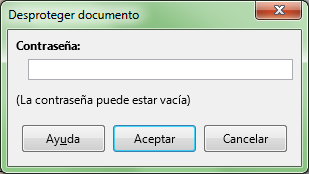Hemos visto cómo debemos actuar para proteger todo o parte de las celdas de una hoja, tanto de posibles ediciones como incluso de ser reproducidas en una impresora (o documento PDF).
Pero el usuario todavía puede ver alguna información que no deseamos, como por ejemplo, y volviendo a nuestro ejemplo, la hoja datos, donde se guarda información sensible, como nuestro porcentaje de beneficio o el precio de coste de los productos.
Aunque ocultemos la hoja el usuario podría mostrarla. Necesitamos proteger la estructura de nuestro documento, para que no pueda hacer eso.
Calc nos permite proteger la estructura del documento desde la opción Proteger libro del menú Herramientas.
Siguiendo con nuestro ejemplo:
- Ocultemos la hoja datos, que deseamos que no pueda ver el usuario.
- Activemos la protección de la estructura desde el menú Herramientas > Proteger libro. Se muestra el diálogo Proteger libro.
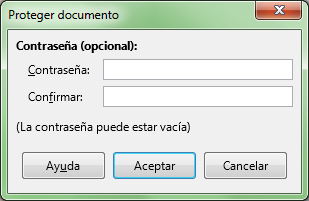
- Opcionalmente podremos definir una Contraseña que deberá ser introducida correctamente para poder desproteger el libro.
- La contraseña debe ser validada escribiéndola de nuevo en Confirmar.
- Recomendamos utilizar contraseñas seguras, de ocho o más dígitos, que contengan letras mayúsculas, minúsculas, números y símbolos.
- Podemos proteger el libro sin indicar contraseña. En consecuencia, podremos desproteger el libro sin introducir contraseña alguna.
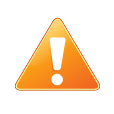 |
MUCHA ATENCIÓN: Si olvidamos la contraseña, y salvo que sea de cuatro números, los programas que prometen descifrarla es muy probable que no lo consigan. No olvidemos una contraseña. O guardemos siempre una copia del documento ANTES de protegerlo con contraseña. |
Como consecuencia de proteger el documento se evitará:
- Insertar o eliminar hojas
- Copiar o mover hojas
- Ocultar o mostrar hojas
- Cambiar el nombre de las hojas
- Cambiar el color de las pestañas de las hojas
Desproteger un libro protegido
Si el libro está protegido, desde el menú Herramientas > Proteger libro se mostrará un icono ![]() indicando que lo está.
indicando que lo está.
- Si no definimos una contraseña en el momento de proteger el libro, seleccionando la opción desde Herramientas > Proteger Libro se desprotege el libro inmediatamente.
- Si definimos una contraseña, al seleccionar la opción desde Herramientas > Proteger Libro se mostrará el diálogo Desproteger documento solicitando la contraseña.